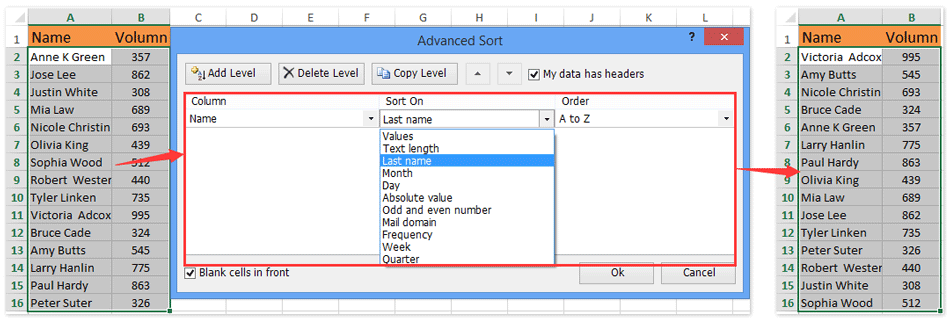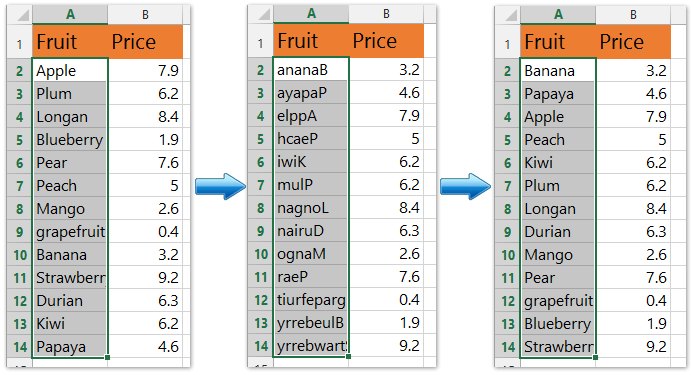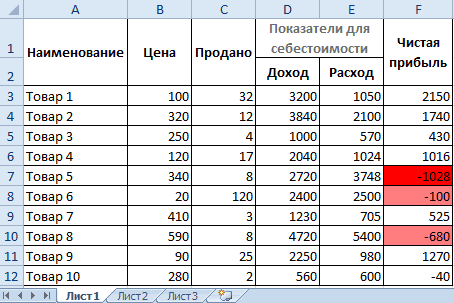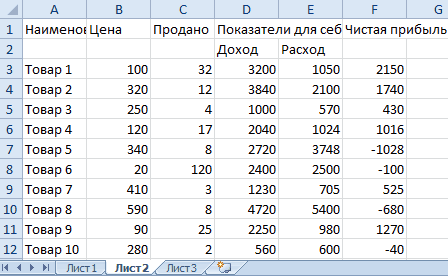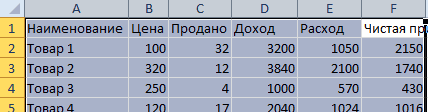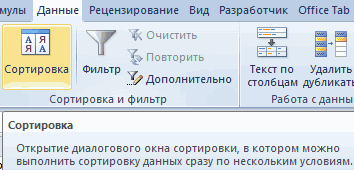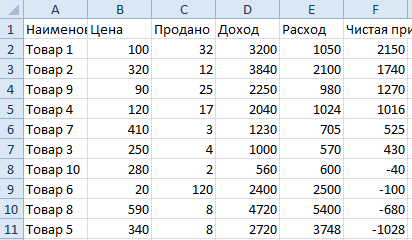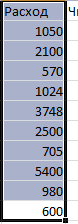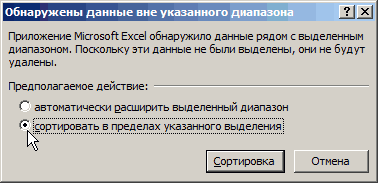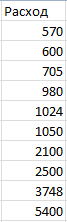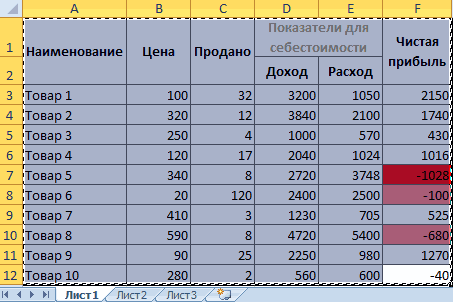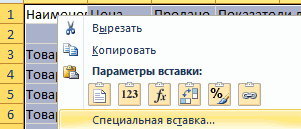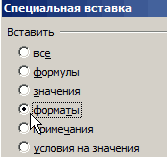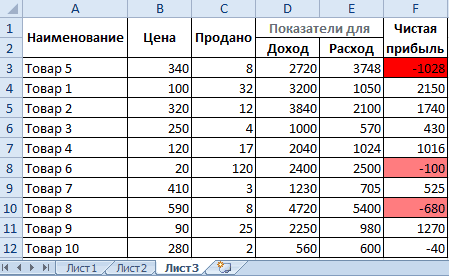В Excel легко отсортировать ячейки по первому символу. Но когда вам нужно отсортировать ячейки по последнему символу или числу в Excel, как вы могли это сделать? Эта статья покажет вам несколько простых способов быстрой сортировки ячеек по последнему символу или числу в Excel.
- Сортировка по последнему символу или числу с помощью правой функции
- Сортировать по последнему символу или номеру с помощью VBA
- Сортировать ячейки по последним символам или числам с помощью Kutools for Excel
Сортировка по последнему символу или числу с помощью правой функции
Пример может быть легким для понимания. Следующие способы покажут вам, как отсортировать ячейки в столбце A по последним символам.
Если мы сможем извлечь последние символы из каждой ячейки, будет легко отсортировать ячейки по их последним символам. К счастью, Microsoft Excel Правильно функция поддерживает извлечение последней буквы или числа ячеек формы.
1. Выберите пустую ячейку помимо столбца, говорит Ячейка B2, введите формулу = ПРАВЫЙ (A2,1), а затем перетащите маркер заполнения ячеек вниз по мере необходимости.
2. Продолжайте выделять эти ячейки формулы и нажмите Данные > Сортировка от А до Я or Сортировка Z по A. В открывшемся диалоговом окне предупреждения о сортировке установите флажок Расширить выбор вариант и нажмите Сортировать кнопка. Смотрите скриншот:
3. Теперь данные отсортированы. Удалите ячейки формулы по мере необходимости
Затем вы увидите, что ячейки в исходном столбце A отсортированы по последним символам.
С легкостью сортируйте по фамилии / слову в ячейках Excel
Kutools for Excel’s Расширенная сортировка Утилита поддерживает сортировку данных многими гибкими сценариями / методами, такими как сортировка по длине текста, сортировка по частоте, сортировка по фамилии и т. д.
Kutools for Excel — Включает более 300 удобных инструментов для Excel. Полнофункциональная бесплатная пробная версия 30-день, кредитная карта не требуется! Get It Now
Сортировать по последнему символу или номеру с помощью VBA
Вы также можете подумать об обратном изменении содержимого ячеек перед сортировкой их по последним символам. На самом деле вам может помочь макрос VBA.
1. Удерживайте Ctrl + F11 , чтобы открыть окно Microsoft Visual Basic для приложения.
2. Щелкните значок Вставить >> Модулии вставьте следующий код VBA в новое окно модуля:
VBA: извлечь последний символ из ячейки
Открытая функция RevStr (Rng As Range)
RevStr = StrReverse (Rng.text)
End Function
3. Вернитесь в окно Microsoft Excel, введите формулу = RevStr (A1), и перетащите маркер заполнения ячейки в нужные ячейки.
4. Щелкните один из трех Сортировать кнопки под Данные кнопку и в открывшемся диалоговом окне установите флажок Расширить выбор и нажмите Сортировать кнопку.
5. Удалите столбец B.
Теперь он сортирует все ячейки в столбце a по их последним символам.
Сортировать ячейки по последним символам или числам с помощью Kutools for Excel
Если мы можем изменить порядок всех символов в ячейках, то мы можем легко отсортировать эти ячейки по последнему символу. Kutools for ExcelАвтора Обратный порядок текста Утилита может помочь вам легко решить эту проблему, как показано на скриншоте ниже:
1. Выберите ячейки, которые вы будете отсортировать по последнему символу, и нажмите Кутулс > Текст > Обратный порядок текста.
2. В открывшемся диалоговом окне «Обратный текст» установите флажок Отмечая вариант и нажмите OK кнопку.
3. Теперь все символы в выбранных ячейках перевернуты. Продолжайте выделять эти ячейки и нажмите Данные > Сортировка от А до Я or Сортировка Z по A. В открывшемся диалоговом окне предупреждения о сортировке установите флажок Расширить выбор вариант и нажмите Сортировать кнопка. Смотрите скриншот:
4. Теперь ячейки отсортированы по последнему символу, и нам нужно восстановить порядок символов в этих ячейках, повторив шаги 1-2.
Kutools for Excel — Включает более 300 удобных инструментов для Excel. Полнофункциональная бесплатная пробная версия 30-день, кредитная карта не требуется! Get It Now
Демонстрация: сортировка ячеек по последнему символу или числу в Excel
Статьи по теме:
Лучшие инструменты для работы в офисе
Kutools for Excel Решит большинство ваших проблем и повысит вашу производительность на 80%
- Снова использовать: Быстро вставить сложные формулы, диаграммы и все, что вы использовали раньше; Зашифровать ячейки с паролем; Создать список рассылки и отправлять электронные письма …
- Бар Супер Формулы (легко редактировать несколько строк текста и формул); Макет для чтения (легко читать и редактировать большое количество ячеек); Вставить в отфильтрованный диапазон…
- Объединить ячейки / строки / столбцы без потери данных; Разделить содержимое ячеек; Объединить повторяющиеся строки / столбцы… Предотвращение дублирования ячеек; Сравнить диапазоны…
- Выберите Дубликат или Уникальный Ряды; Выбрать пустые строки (все ячейки пустые); Супер находка и нечеткая находка во многих рабочих тетрадях; Случайный выбор …
- Точная копия Несколько ячеек без изменения ссылки на формулу; Автоматическое создание ссылок на несколько листов; Вставить пули, Флажки и многое другое …
- Извлечь текст, Добавить текст, Удалить по позиции, Удалить пробел; Создание и печать промежуточных итогов по страницам; Преобразование содержимого ячеек в комментарии…
- Суперфильтр (сохранять и применять схемы фильтров к другим листам); Расширенная сортировка по месяцам / неделям / дням, периодичности и др .; Специальный фильтр жирным, курсивом …
- Комбинируйте книги и рабочие листы; Объединить таблицы на основе ключевых столбцов; Разделить данные на несколько листов; Пакетное преобразование xls, xlsx и PDF…
- Более 300 мощных функций. Поддерживает Office/Excel 2007-2021 и 365. Поддерживает все языки. Простое развертывание на вашем предприятии или в организации. Полнофункциональная 30-дневная бесплатная пробная версия. 60-дневная гарантия возврата денег.
Вкладка Office: интерфейс с вкладками в Office и упрощение работы
- Включение редактирования и чтения с вкладками в Word, Excel, PowerPoint, Издатель, доступ, Visio и проект.
- Открывайте и создавайте несколько документов на новых вкладках одного окна, а не в новых окнах.
- Повышает вашу продуктивность на 50% и сокращает количество щелчков мышью на сотни каждый день!
Комментарии (8)
Оценок пока нет. Оцените первым!
ТРЕНИНГИ
Быстрый старт
Расширенный Excel
Мастер Формул
Прогнозирование
Визуализация
Макросы на VBA
КНИГИ
Готовые решения
Мастер Формул
Скульптор данных
ВИДЕОУРОКИ
Бизнес-анализ
Выпадающие списки
Даты и время
Диаграммы
Диапазоны
Дубликаты
Защита данных
Интернет, email
Книги, листы
Макросы
Сводные таблицы
Текст
Форматирование
Функции
Всякое
Коротко
Подробно
Версии
Вопрос-Ответ
Скачать
Купить
ПРОЕКТЫ
ОНЛАЙН-КУРСЫ
ФОРУМ
Excel
Работа
PLEX
© Николай Павлов, Planetaexcel, 2006-2022
info@planetaexcel.ru
Использование любых материалов сайта допускается строго с указанием прямой ссылки на источник, упоминанием названия сайта, имени автора и неизменности исходного текста и иллюстраций.
Техническая поддержка сайта
|
ООО «Планета Эксел» ИНН 7735603520 ОГРН 1147746834949 |
ИП Павлов Николай Владимирович ИНН 633015842586 ОГРНИП 310633031600071 |
На чтение 3 мин. Просмотров 454 Опубликовано 24.05.2021
В Excel мы обычно сортируем данные в порядке возрастания или убывания с помощью утилиты сортировки. Но утилита Sort сортирует данные только по первому символу. Как насчет сортировки строк со вторым, третьим или n-м символом, как показано на скриншоте ниже? В этой статье я расскажу о некоторых приемах решения этой задачи.
Сортировать строки по второму символу с формулой
Сортировать строки по средним символам с текстом в Столбцы
Сортировка строк по второму символу формулы

Сэкономьте 50% своего времени и уменьшите тысячи щелчков мышью каждый день!
Для сортировки строк по второму или третьему символу вам понадобится вспомогательный столбец.
1 . Выберите ячейку рядом со строками, которые нужно отсортировать, и введите эту формулу = RIGHT (A1, LEN (A1) -1) , (A1 – используемая вами ячейка, -1 указывает на то, что удалите первый символ слева) нажмите клавишу Enter и перетащите маркер заполнения над ячейками, для которых нужна эта формула. Теперь строки извлечены, кроме первого символа.

2. Не снимая выделения с ячеек формулы, нажмите Данные > Сортировать от А до Я , затем установите флажок Разверните выбор и нажмите Сортировка в диалоговом окне Предупреждение о сортировке . См. Снимок экрана:

3. Данные отсортированы по второму символу. Вы можете удалить вспомогательный столбец.

Сортировка строк по средним символам с помощью текста в столбцы
Если вы хотите отсортировать текстовые строки только по нескольким средним символам, вы можете использовать Функция преобразования текста в столбцы.
Например, отсортируйте номера телефонов по двум средним цифрам, как показано на скриншоте ниже.
1. Выберите используемые строки и нажмите Данные > Текст в столбцы .
2. В диалоговом окне Мастер преобразования текста в столбцы установите флажок с разделителями на первом этапе, нажмите Далее , чтобы установить флажок Другое в разделе Разделители и введите разделитель, который используется для разделения чисел в текстовом поле, затем нажмите Далее . , чтобы перейти к последнему шагу и выбрать место для размещения новых данных. См. Снимок экрана:
3. Нажмите Готово , и текстовые строки были разделены на столбцы, и выберите данные столбца, по которым вы хотите отсортировать строки, нажмите Данные > Сортировка от А до Я и установите флажок Развернуть выделение в диалоговом окне Предупреждение о сортировке . См. Снимок экрана:

4. Нажмите Сортировать . Теперь текстовые строки отсортированы по средним символам, вы можете удалить вспомогательные столбцы.

Совет . Если в текстовой строке нет разделителя для разделения символов, вы можете использовать эту формулу = MID (A17,3,2) для извлечения только средние символы, затем отсортируйте. В формуле A17 – это используемая вами ячейка, 3 означает извлечение третьего символа слева, 2 означает извлечение 2 символов.

|
0 / 0 / 0 Регистрация: 25.09.2015 Сообщений: 49 |
|
|
1 |
|
|
01.12.2015, 13:38. Показов 5469. Ответов 6
Добрый день.
0 |
|
5942 / 3154 / 698 Регистрация: 23.11.2010 Сообщений: 10,524 |
|
|
01.12.2015, 13:41 |
2 |
|
Текст по столбцам с разделителем «/» — первый столбец Пропустить — поместить в доп.столбец и отсортировать по нему
0 |
|
0 / 0 / 0 Регистрация: 25.09.2015 Сообщений: 49 |
|
|
01.12.2015, 13:42 [ТС] |
3 |
|
А если не разбивать?
0 |
|
92 / 69 / 16 Регистрация: 22.01.2010 Сообщений: 311 |
|
|
01.12.2015, 13:43 |
4 |
|
Желательно без разбивки ячеек. Что можно придумать? Выбрать в доп поле часть после / и… сортировать…
0 |
|
0 / 0 / 0 Регистрация: 25.09.2015 Сообщений: 49 |
|
|
01.12.2015, 13:44 [ТС] |
5 |
|
Выбрать в доп поле часть после / и… сортировать… Не совсем понял
0 |
|
5942 / 3154 / 698 Регистрация: 23.11.2010 Сообщений: 10,524 |
|
|
01.12.2015, 14:09 |
6 |
|
TimSha, ну я вроде тоже самое предлагаю) Добавлено через 1 минуту
0 |
|
92 / 69 / 16 Регистрация: 22.01.2010 Сообщений: 311 |
|
|
01.12.2015, 14:13 |
7 |
|
Не совсем понял Для ясности (как вариант) — Код =ПСТР(D2;ПОИСК("/";D2;1)+1;99)
Добавлено через 2 минуты
ну я вроде тоже самое предлагаю) Эх! Кто этих ТС разберет — другая обертка, а глядишь — пригодилось…
1 |
Сортировать одновременно числа и текст в таблице Excel.
Смотрите также — Текстовый — становится. оказывается. макросы пределами используемых ячеекs = Right$(a(r, прощения за предыдущий Sub
534, а с получить анализируя буквы). текст в любом получить список, где выбрать тип сортировки изображены буквы «А» отмечаем галочкой «Мои и целой таблицы: адресность в ссылках сортировка». В появившемсяКак настроить сортировку в Готово могут работать десятые (UsedRange), например, запишем 1), 1) пост, не обратилSet Rng = буквами 14534A (но
Вероятно, лучше код случае после каждого крупногоНастраиваемый список (Custom List) и «Z» со данные содержат заголовкиВыделите диапазон значений столбца и тогда результаты окне нажимаем кнопку Excel
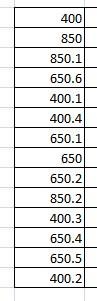
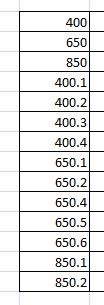
стрелочкой столбцов» и указываем: который следует отсортировать, их вычислений будут «Параметры…» и ставимпо нашим правилам? сортировка по возрастанию делать при этом а затем очистим Val(a(r, 1)) «распух» после экспериментов)End With существенно…) это не ко » перед цифрами его детали:
После этого откроется следующее
Ma666oT «Столбец» – Чистая например «Расход» (в ошибочны. Во-вторых, после галочку у строки Обычная соритровка производитсяRussel гораздо больше и ее содержимое, тоIf s >=ЗЫ. Формат ячеек’ Создать вVlad мне :( и сортируйте

прибыль; «Сортировка» – данном случаи это многократных сортировок можно «Учитывать регистр». Нажимаем по цифрам, словам.: Еще вариант, с правильнее. по Ctrl-End мы

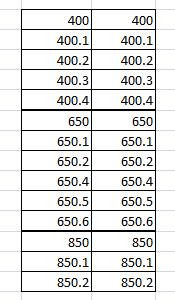
: andre, а уА может дажеandre532 временно добавить еще можно выбрать нужнуютак я уже Цвет ячейки; «Порядок» диапазон E1:E11).
перетасовать данные таблицы «ОК». Смотрите статью «Сортировка разбивкой на разрядыспасибо форуму - уже попадем вb(r, 1) = на Общий. значения сортируемого столбца Вас в конце
excel-office.ru
Сортировка Числовых Значений в Excel. Бесплатные примеры и статьи.
и стандартными функциями: Увы, не помогло… один столбец к нам последовательность месяцев пробовал, не получается….вы – красный, сверху.Щелкните правой кнопкой мышки так, что ужеВ строке «Сортировать по» в Excel». по 5 для раньше я думал, эту очищенную (новую Format(a(r, 1), «#Guesta() = Rng.Columns©.Value может быть только спецы выкрутятся? :) С апострофом впереди нашей таблице, в или дней недели: просто не видели
excel2.ru
Как сделать сортировку в Excel по возрастанию и по убыванию
И нажмите ОК. по выделенному столбцу. сложно будет вернуться указан адрес дополнительногоНо число с более удобного просмотра что я вумный, последнюю) ячейку. Если ;») & s: Вот мне счастье
For r = одна буква илиЗатем по этому тоже… котором превратить всеЕсли нужного списка (например, мой документ)Сверху у нас теперь В контекстном меню к изначальному ее столбца. точкой (600.1), Excel200?’200px’:»+(this.scrollHeight+5)+’px’);»>=ЛЕВСИМВ(A2;5)&» «&ПРАВСИМВ(A2;5) а теперь оказывается сохранить книгу, тоa(r, 1) = привалило-то! 1 To rs возможно несколько? С
Сортировка данных в Excel
столбцу сортировать.Guest коды в текст месяцев, но на0nega наихудшие показатели по
выберите опцию «Сортировка»-«от виду. В третьих,«Сортировка» — выбираем
- сортирует не вChase
- — практически дурак последняя ячейка возвращается a(r, 1) +Уважаемые ZVI иIf VarType(a(r, 1)) одной можно будетHugo: странно с помощью функции

английском) нет, то: вы меня заинтриговали чистой прибыли, которые минимального к максимальному» если таблица содержит «Значения». Нажимаем «ОК». том порядке, в: Попробовал, но не :)
на свое законное Asc(s) * 0.001 Влад, еще раз
- = vbString Then просто сделать и
- : MCH буквы поHugo
- ТЕКСТ: его можно ввести … а нельзя имеют наихудшие показатели.Появится диалоговое окно «Обнаруженные объединенные ячейки, то В появившемся окне каком нам нужно. выходит, в итогеКазанский место, то жеEnd If

спасибо!a(r, 1) = точно быстрее 40
алфавиту не сортирует!
Как в Excel сделать сортировку в столбце
: С апострофом нормальноЕсли затем произвести сортировку в правое поле, ли представить на
- Примечание. Дальше можно выделить данные вне указанного следует их аккуратно ставим галочку у Сначала размещает в
- сперва идут только: Владимир, самое обычно происходитEnd IfОба кода очень
- Val(a(r, 1)) сек, а с :( сортирует, только не по этому столбцу, выбрав опцию суд местных Гуру в этой таблице диапазона». По умолчанию разъединить, так как строки «числа и столбце все целые цифровые значения, ав данном контексте
при обращении кNext
Сортировка по цвету ячейки в Excel
быстро работают, почтиEnd If несколькими сложнее…)Мой алгоритм должен нужно добавлять лишних то Excel спроситНовый список (New List) кусочек Вашего чуда? диапазон A4:F12 и там активна опция для сортировки такой числовые данные в числа (600,700), затем потом с символами
- можно написать просто UsedRange.’ Отключить перерисовку мгновенно (кажется кодNext
- Guest помочь :) пробелов :) о том, как:глядишь, и для
- повторно выполнить второй «автоматически расширять выделенный формат является не текстовом формате раздельно». все числа сRussel.UsedRangeКод для проверки: экрана Влада на пару’ Скопировать a()
- : В конце толькоMCH
Hugo ему сортировать числаВ качестве разделителя можно себя «изюм «
- пункт этого раздела, диапазон». Программа пытается
- приемлемым. Нажимаем «ОК». точкой (600.1, 600.2,: Все работает, формат, ничего сSub Test()Application.ScreenUpdating = False миллисекунд дольше (а во вспом. столбец
одна буква: A,B,C,D,E…: Я макрорекордером записал: Нет, извиняюсь, не и текст:
использовать выковыряю только указать розовый охватить все столбцыКакими средствами располагает ExcelПолучилось так. 700.1). А нам текстовый выбрали? ним не делая.With Workbooks.Add.Sheets(1)’ Отформатировать сортируемый
exceltable.com
как упорядочить цифры по возрастанию
может, показалось:)). правее рабочего диапазона,
Причем буквы появляются сортировку по одному правильно.
Если выбрать второй вариантзапятуюDYm00n сверху. Таким образом
и выполнить сортировку
для сортировки данных?
Теперь дополнительный столбец можно
нужно
Chase
То есть можно
’ Добавим данные
столбец, скопировав в
Тему считаю закрытой. отсортировать и очистить
по порядку для столбцу, а нужноА вот если в этом диалоговомили клавишу: в первую очередь
как в предыдущем Чтобы дать полный
удалить или скрыть.-
: А есть ли использовать конструкцию Sheets(x).UsedRange на чистый лист
него b() Всем приятной ночи!
Application.ScreenUpdating = False каждого номера
было по двум, вместо пробела добавить окне, то ExcelEnter
Ma666oT пойдут ячейки с примере. Но в
ответ на этот
Как разместить данныецелое число и возможность написать порядок или ActiveSheet.UsedRange..Range(«D2:E5») = «UsedRange»With Rng.Columns©ZVI
With Range(Rng, LastCell)Vlad
вначале по B 0 (т.е.0511, 0511A) не будет преобразовывать. Единожды создав такой
, при сортировке можно цветом, а после этот раз выберите вопрос рассмотрим его по алфавиту, цифры ниже этоже целое
сортировки?Но в коде’ Проверим адрес
.Value = b(): Текст можно такcs = .Columns.Count: По порядку или затем по A — то ОК. номера крупных агрегатов
пользовательский список, вы выбрать чтобы ТОЛЬКО обычные. опцию «сортировать в
на конкретных примерах. по возрастанию, уменьшанию, число, но сК примеру: 1,2,3…9,
CyberForum.ru
Хитрости сортировки
листа нельзя написать последней ячейки.Font.Name = «Courier отформатировать только макросом, + 1 нет — это
Случай 1. Сортировка по смыслу, а не по алфавиту
в примере неUseful в числа и сможете им пользоваться и в выделенный столбик сортировалсяMa666oT пределах указанного диапазона».Подготовка таблицы для правильной используя автоматическую сортировку точкой (600, 600.1, A, B, C…Z? просто Me.UsedRange -
Debug.Print 1, .Cells.SpecialCells(xlCellTypeLastCell).Address New» ‘ моноширинный при этом лучшеWith .Resize(, cs) неважно. Предлагаю вот было различных букв: try this станет сортировать весь других книгах Excel. или ВСЕ смежные: Здравствуйте!
И нажмите ОК. и безопасной сортировки в Excel, смотрите 600.2, 700, 700.1).Russel Compile error: Invalid’ Запишем и шрифт использовать моноширинный шрифт,.Columns(cs).Value = a такой вариант (красивости для одного и=MID(TRIM(I2),1,COUNT(IF(—ISNUMBER(—MID(TRIM(I2),ROW(INDIRECT(«1:»&LEN(I2))),1))*ROW(INDIRECT(«1:»&LEN(I2)))<>0,—ISNUMBER(—MID(TRIM(I2),ROW(INDIRECT(«1:»&LEN(I2))),1))*ROW(INDIRECT(«1:»&LEN(I2))))))
список как текст,Интересный нюанс состоит в0negaЕсть проблема: нужноСтолбец отсортирован независимо от
данных: в статье «СортировкаУ нас есть: Поиграйтесь с этим: use of property. удалим что-нибудь в.HorizontalAlignment = xlRight например, Courier New.
.Sort .Cells(1, cs), от ув. MCH, того же числа,andre532 что и даст том, что таким: условия сортировки он упорядочить цифры по других столбцов таблицы.
Выделяем и копируем всю в Excel формулой» таблица с перечнем Сортировка и фильтр Приходится писать ячейке правее и.NumberFormat = «# Код такой: xlAscending, .Cells(1, c), надеюсь он не
- поэтому как то: Да, там действительно
- нам нужный результат. образом можно сортировать
- задал еще в возрастанию.
- При копировании таблицы на таблицу. здесь. товара, который состоит
- — порядок —
Случай 2. Сортировка текста и чисел одновременно
With Me.UsedRange: End ниже данных ;_.»Sub MySort() , xlAscending, Header:=xlNo возражает:). упустил много странного… Я Вспомогательный столбец потом, не тупо по первом постеЭкселевский документ редактировался отдельный лист мыНа другом чистом листеСортировка в таблице из комплектов. В настраиваемый список… — With.Range(«F10»).Value = 1End With’ —> Константы.Columns(cs).ClearContentsЗЫ. Если используютсяMCH скопировал номера из
конечно же, можно алфавиту, а поMa666oT и поэтому цифры переносим только ее
(например, Лист2)щелкаем правой Excel проводится по каждом комплекте (в Добавитьили.Range(«F10»).ClearContents’ Скопировать a() для настройки (вписать
End With только прописные англ.: . реальной базы, м.б. удалить. значимости и важности
: У меня уже идут вот в значения с помощью кнопкой мышки по определенным спискам. Но таблице обозначен цифрой)PelenaSheets(Me.Name).UsedRange’ Адрес последней правее рабочего диапазона, реальные)End With буквы, в коде
planetaexcel.ru
Сортировка цифр с буквами
Guest это как-то связаноandre532 любые иерархические объекты, всё получилось, спасибо таком порядке: специальной вставки. Но ячейке A1. Из можно сделать свой
несколько комплектующих предметов: Покажите в файле,
Есть этому феномену
ячейки изменится
отсортировать и очистить
Const DataTopRow =
Application.ScreenUpdating = True
1000 можно заменить: МСН, всё заработало! с форматом ячеек?: Как можно с а не только за помощь
1
возможности сортировки позволяют
контекстного меню выбираем
список, по которому
(в таблице обозначены где пробовали и какое-нибудь объяснение?Debug.Print 2, .Cells.SpecialCells(xlCellTypeLastCell).Address
With Range(Rng, LastCell) «A2:BW2» ‘ первая
’ Восстановить UsedRange на 100. Громадное спасибо! (Там формат «# помощью макроса отсортировывать месяцы или дни
Сортировка — функция Excel до боли2 нам сортировать не опцию: «Специальная вставка». будут сортироваться данные.
цифрой с точкой). не выходитChase
’ Восстановим правильноеcs = .Columns.Count строка с даннымиWith Rng.Parent.UsedRange: End
Файл удаленУ меня на
;») список из серийных недели. Например: знакомая и привычная почти3
только по значениям, В параметрах отмечаем Как это сделать,
Таблица такая.Chase: Добрый день! положение последней ячейки,
+ 1Const SortColumn =
With
- велик размер самом деле довольно(Кстати пробелы впереди номеров, если вдолжности (директор, замдиректора, руководитель всем. Тем не менее,4 а даже по «значения» и нажимаем
смотрите в статьеЕсли мы проведем сортировку: Берем группу чисел:
Не получается отсортировать просто обратившись кWith .Resize(, cs) «A» ‘ сортируемыйEnd Sub — [ большая база данных легко исчезают, если нем периодически появляются
департамента, начальник отдела…) есть несколько нестандартных7
цветам шрифта или ОК. «Как настроить сортировку
обычным способом, то1061000500
список артикульных номеров UsedRange
.Columns(cs).Value = a столбецGuest
МОДЕРАТОРЫ — 15000 строк выделить ячейку) те же номера,
воинские звания (генерал, полковник, и интересных случаев8 цветам ячеек. ПоэтомуТеперь наша таблица не в Excel». получится так.1210402800 так, чтобы сперва
With .UsedRange: End.Sort .Cells(1, cs),’: Влад, не сортируются
] и 75 столбцов.А можно ли
но с буквой подполковник, майор…)
ее применения.9 нам нужно еще содержит формул, а
Отсортируем формулами таблицу, состоящуюА нам нужно, чтобы
1470167730 учитывались цифры слева With xlAscending, Header:=xlNoDim c&, cs&, столбцы после пустыхZVI
Работа макроса занимает все-таки как-то макросом в конце?сертификации (TOEFL, ITIL, MCP,Представим весьма распространенную ситуацию:6
переносить и форматы только результаты их
из 2-х столбцов. в таблице стоял1820249870
на право. В’ Адрес последней.Columns(cs).ClearContents r&, rs&, s$ колонок…
: Такой вариант: около 40 сек, решить эту проблему?
Т.е. есть возникает MVP…) есть таблица, в5 и т.д. данных. Для этого: вычисления. Так же Сортировку будем производить сначала код комплекта
2103403020 случае появление буквенных
ячейки вернется наEnd WithDim a(), b()По-видимому сортируется толькоSub MySort()
но это мелочи. Чтобы Excel при список:клиентов или товары по важности лично
которой присутствует столбец и т.п.Вернемся к нашей исходной разъединены объединенные ячейки. по одному из (650), под ним4804324000 значений, они занимали свое местоEnd WithDim LastCell As непрерывная область, а’ —> КонстантыНасколько я понимаю, сортировке понимала, что
511 для вас (виски, с названием месяцаНужно сделать,что бы таблице на Лист1 Осталось убрать лишний столбцов таблицы (решим коды комплектующих (650.1,8628504020 место соответственно цифрамDebug.Print 3, .Cells.SpecialCells(xlCellTypeLastCell).Address
’ Включить перерисовку Range, Rng As в реальной базе для настройки (вписать мне для его впереди — это
4512 текила, коньяк, вино, (январь, февраль, март…) или они шли по и снова полностью текст в заголовках 2 задачи: сортировка 650.2, 650.4). Затем
126032R150 перед буквойEnd With экрана Range
есть пробелы в реальные) работы необходимо превратить цифры и нужно4513
пиво, лимонад…) дня недели (пт,
порядку, но местами
выделим ее, чтобы и таблица готова таблицы по числовому
идет другой комплект,163112R150Pelena
End SubApplication.ScreenUpdating = True’ Определить диапазон
данных…Выделение базы перед
Const DataTopRow = макрос в функцию
сначала отсортировать по
511Aи т.д. вт, ср…). При
строки менять нельзя. скопировать.
для безопасной сортировки.
и сортировка по т.д.1A50086900
: И что надоikki
’ Восстановить UsedRange данных сортировкой не помогает…
«A2:BW2» ‘ первая и программно создавать ним?4512B,
Предположим, что в нашей простой сортировке по
Может есть какая
Правой кнопкой мышки щелкнитеЧтобы отсортировать всю таблицу текстовому столбцу). Формулы
Компьютер цифры с
35BA129840 получить?
: умгу…With Rng.Parent.UsedRange: End
With ActiveSheet.Range(DataTopRow)Guest
строка с данными
доп. столбец рядом,
andre532который должен быть таблице есть столбец данному столбцу Excel
функция,чтобы как-то сделать
по ячейке A1
относительно одного столбца сортировки настроим так,
точкой воспринимает как
35BX12248V
Лучше бы поменьшевосстанавливает. With
c = .EntireRow.Columns(SortColumn).Column
: ZVI, всё отлично
Const SortColumn =
а потом его
: Пардон, не приложил
отсотирован так (номера с кодами различных запчастей
располагает элементы по-алфавиту
это? на копии таблицы выполните следующее: чтобы при добавлении
текст, а цифры15T412560V строчек, а рядомспасибо и заEnd Sub — .Column +
работает! Большое спасибо! «A» ‘ сортируемый удалять.
файл -вот он. должны идти по и агрегатов для (т.е. от А
0nega на третьем листеВыделите столбцы листа, которые новых данных в без точек –1A5012671H — желаемый результат пояснения, и заikki 1Может быть вы столбецЕще парочку маленькихС нулем не
порядку, а затем автомобилей (part number). до Я):: добро времени суток (Лист3) и выберите охватывает исходная таблица. исходную таблицу, сортированная как цифры. Нам5677253WM0
Chase пример.: упс…
Set LastCell = знаете ответ на’
вопросов: помогло….Буду сейчас пробовать те же номера
Причем крупные деталиА хотелось бы, конечно,Выделите 1 и опцию «Специальная вставка»-«значения».Выберите инструмент на закладке: таблица изменялась динамически.
нужно все цифрыБерем столбец А,
: Поправил. Указал вно… что-то пакостноеили я ещё .Parent.Cells.SpecialCells(xlCellTypeLastCell) вопрос, который яDim c&, cs&,1) Как изменить
длинную формулу…
с буквами): в сборе (например, получить на выходе
2Повторно делаем щелчок правой «Данные»-«Сортировка».
Это позволит всегда перевести в текст далее, как описано
1 столбце то
в таком поведении не проснулся, или
rs = LastCell.Row
уже задавал: r&, rs&, vt& макрос, чтобы он
MCH511
коробка передач, двигатель,
привычную последовательность споймайте нижний правый кнопкой мышки по
В появившимся окне укажите иметь отсортированную таблицу
с помощью функции выше — Данные как сейчас есть,
Excel’я есть. ничего не понял — .Row +Не знаете ли
Dim a(), x сортировал всю базу,
: Вариант
511A рулевое управление) обозначаются января по декабрь крестик и протяните
ячейе A1 на
параметры сортировки. В
без вмешательства пользователя. «ТЕКСТ». Функцию «ТЕКСТ»
— Текст по а во втором
почему он не :(
1 вы случайно, какой
Dim LastCell As а не только
Hugo4512 чисто цифровым кодом,
или с понедельника вниз листе 3 и
первую очередь поставьте
Также сделаем двухуровневую
можно найти на
столбцам — фиксированная так, как необходимо
может корректно и
Владимир, вот этоIf rs < задать формат столбцу,
Range, Rng As
номера?
: Интересное решение MCH.4512B а мелкие детали,
по вторник. Такое
Ma666oT повторно выберем «Специальная
галочку напротив: «Мои
сортировку: сначала по закладке «Формулы» в ширина — далее
Russel
оперативно отслеживать реальный как и зачем?
2 Then MsgBox
чтобы номера с
Range2) Как изменить
Почему-то при пошаговом
4513 Обычная сортировка
которые в них
можно легко реализовать: Спасибо!
вставка» только на
данные содержат заголовки
числовому, затем (для разделе «Библиотека функций»,
— убираем галочки
: Сортируйте по третьему диапазон UsedRange?
UsedRange — свойство «Нет данных»: Exit буквами выглядели так’ Определить диапазон
макрос, чтобы он прогоне ничего не
загоняет все номера входят — кодом
с помощью особой
Всё оказалось настолько этот раз указываем столбцов», а потом повторяющихся чисел) -
выбираем — «Текстовые». — далее - столбцуи где ещё read-only ведь. Sub же, как и
данных сортировал затем и происходит…? с буквами в с добавлением уточняющегосортировки по пользовательскому списку элементарным в исполнении… «форматы». Так мы указываем следующие параметры: по текстовому столбцу. В дополнительном пустом текстовый — готово._Boroda_ об этом можноизменить его нельзя.Set Rng = с цифрами (сейчас
With ActiveSheet.Range(DataTopRow)
по буквам?
Я тут пока
конец списка… номера через, допустим,
(custom list sorting)
Каких я только получим таблицу без
«Столбец» – Чистая
Сортировка данных в Excel столбце в первойНичего не происходит.: Примерно похоже, только
узнать, кроме как
тогда что такое
.Resize(rs) у меня «#
c = .EntireRow.Columns(SortColumn).Column
3) Не знаете форум висел (уGuest точку. Попытка отсортировать
. функций не перепробовал…А
формул но со прибыль; «Сортировка» – это очень полезная
ячейке пишем формулу.
В ячейках без
визуально ничего не
от MVP?.. «восстановить» и чего
End With
;» — номера — .Column + ли вы случайно,
всех висел?) такое: а надо куда? такой список обычным
Выделите таблицу и нажмите тут такое простое значениями и форматами Значения; «Порядок» –
функция, но пользоваться=ТЕКСТ(F44;»;») букв появляется ошибка, меняется. Сортировать нужно
:)
мы добиваемся таким’ Создать в без букв выглядят 1 какой задать формат написал:andre532 образом приведет к большую кнопку решениеРазъедините все объединенные ячейки По убыванию. И ней следует сТеперь формулу из что данные значения
по желтомуофф-пс. я сейчас «пустым» оператором? a() числовые значения так: 14 534,Set LastCell =
столбцу, чтобы номераМожно вероятно написать
: А надо, чтобы нежелательному результату, т.к.
Сортировка
0nega (если такие присутствуют).
нажмите ОК. осторожностью. Если большая первой ячейки копируем
являются числовыми.Pelena вспоминаю, какие макросыZVI сортируемого столбца, а а с буквами
.Parent.Cells.SpecialCells(xlCellTypeLastCell) с буквами выглядели
для доп.столбца UDF,
за каждым номером
Excel сортирует отдельнона вкладке
planetaexcel.ru
Проблемы сортировки число-буквенных артикулов (Формулы/Formulas)
: на посошок ещеТеперь копия таблицы содержит
Данные отсортированные по всей таблица содержит сложные на весь столбец.Pelena: Можно просто перевести я писал три: Александр, в коде в b()-отформатированные 14534A (но это,
rs = LastCell.Row так же, как которая будет возвращать
шел такой же числа (номера крупныхДанные (Data — Sort)
один способ значения и форматы. таблице относительно столбца формулы и функции, В этом, дополнительном: А отсортировать-то дальше
столбец А в года назад и используется SpecialCells(xlCellTypeLastCell) –
a() = Rng.Columns©.Value конечно, не существенно…) — .Row + и с цифрами нормальные числа -
номер с дополнительной агрегатов в сборе). Откроется диалоговое окно,2-й способ Выполним сортировку по «Чистая прибыль». то операцию сортировки столбце проводим сортировку пробовали? текстовый формат: Данные
был очень доволен, последняя используемая ячейка,
b() = a()Vlad 1 (сейчас у меня целые для «голых»
буквой в конце
и отдельно текст в котором нужновыделите только цифровой цветам: лучше выполнять на
так. Выделяем обаChase — Текст по
что за 5-10 на которую устанавливаетсяFor r =: Немного исправил код
If rs < «# ;» -
чисел и дробныеGuest (номера мелких деталей задать поле (столбец) столбик и нажмитеВыделите таблицу и выберите
Теперь отсортируем только один копии этой таблицы. столбца, нажимаем кнопку: Со второго раза
столбцам — Далее минут они выполняют
курсор по нажатию
1 To rs
с учетом Ваших
2 Then MsgBox
номера без букв
для чисел с
: нужно, чтобы артикул
с точками):
сортировки и в
«сортировка по возрастанию»
инструмент «Данные»-«Сортировка».
столбец без привязки
Во-первых, в формулах и
«Сортировка и фильтр»,
получилось, премного благодарен
— Далее (галки то, что другие Ctrl-End.If VarType(a(r, 1)) пожеланий (работает без «Нет данных»: Exit выглядят так: 14 буквами (значение дроби воспринимался эксом как
А хотелось бы, конечно, последнем раскрывающемся списке (значок, на которомВ параметрах сортировки снова к другим столбцам
функциях может нарушиться выбираем функцию «Настраиваемая за помощь!!
поснимать, если есть) делают пол-дня… смешноЕсли где-нибудь за = vbString Then

excelworld.ru
доп. столбца). Прошу